Google Chrome tarayıcı ayarı, pop-up pencereleri varsayılan olarak engeller. Bunun nedeni, işlevin vicdansız web yöneticileri tarafından istenmeyen bilgileri göstermek için kullanılabilmesidir. Ancak, ziyaretçiye yararlı bilgiler göstermek için pop-up özelliğini kullanan iyi siteler var. Kullanıcı, önemli bir şeyi kaçırmamak için programın bunları göstermesine izin verebilir. Bunu Google Chrome’da hızlı ve güvenli bir şekilde yapmanın ana yollarını düşünün.
Google Chrome’daki pop-up’lar hakkında
Bazı kullanıcılar, Google Chrome’daki pop-up’ların varlığından hiç haberdar değil. Varsayılan olarak, bunlar yasaktır ve tüm site ziyaretçileri ekrandaki görünümleriyle ilgili bildirimi okumaz.
Tarayıcınızın pop-up’ları yalnızca işiniz için gerçekten ihtiyacınız varsa göstermesine izin verin. Aynı zamanda, Chrome, kullanıcı için yararlı olan bildirimleri etkili bir şekilde algılayacak ve bunları engellemeyecek şekilde çalışır. Çoğu durumda, ek yapılandırma gerekmez.
Kullanışlı özellikler arasında:
- Kişisel bildirimleri göstermek için sitenin yanındaki bir açılır pencere kullanın. Çoğu durumda, varsayılan ayarlar böyle bir pencereyi ek değişiklikler yapmadan kullanmanıza izin verir.
- Sitede ipuçları almak veya işlevselliği genişletmek için bu aracı kullanın. Örneğin, kullanıcı bu aracı kullanarak etkin bir “indirme” bağlantısı görebilir.
Bu özellik devre dışı bırakılırsa, reklamlarla dolu sayfaları ziyaret ettiğinizde aynı anda birkaç ek pencere açılabilir. Dahası, her şey standart ve doğru bir şekilde kapatılamaz.
Pop-up’ları etkinleştirme
Kullanıcı hala tarayıcıya açılır pencereleri göstermesi için bir komut vermek istiyorsa, bu normal yollarla kolayca yapılabilir. Yazılım, kullanıcıya büyük bir hareket özgürlüğü verir. Görünümü, kontrolleri ve işlevselliği rahatlığınıza göre özelleştirebilirsiniz.
Lütfen dikkat: Zamanla, herhangi bir yazılım değişir. Bir kişi ana pencereyi kullanıyorsa ve açılır pencere bilgilerini alabilmek istiyorsa, programı doğru şekilde yapılandırmanız gerekir.
Ancak zamanla, programın algoritması ve görünümü bir takım değişikliklere uğrayabilir. Bu hatırlanmalıdır. Kullanıcı makalede belirtilen düğmeyi görmüyorsa, ancak adında benzer bir düğme görüyorsa – büyük olasılıkla, bu sadece zaman içinde görünüşte değişti.
OEM Chrome araçları
Google Chrome, istisnasız tüm siteler için açılır pencereleri gösterme izninin etkinleştirileceği şekilde yapılandırılabilir. Bu basitçe yapılır:
- Bir tarayıcı açın. Açık sekmelerin varlığı veya pencere sayısı önemli değildir.
- Üç yatay çubuk şeklinde olan sağ üst köşedeki ayarlar simgesine tıklayın.
- “Ayarlar” a tıklayın. Bundan sonra, ekranın en altında bulunan ek Chrome ayarlarına gidebilirsiniz.
- “Gizlilik ve Güvenlik” üzerine tıklayın. Bu bölümün içinde içerik ayarları (site ayarları) bulunur. Açılır pencereyi kullanmak için bu belirli öğeyi açmanız gerekir.
- Pop-up ayarları, Chrome’un bildirimler ve yönlendirmeler bölümünde bulunur. Geriye kalan tek şey, kaydırıcıyı izin verilen konuma getirmektir.
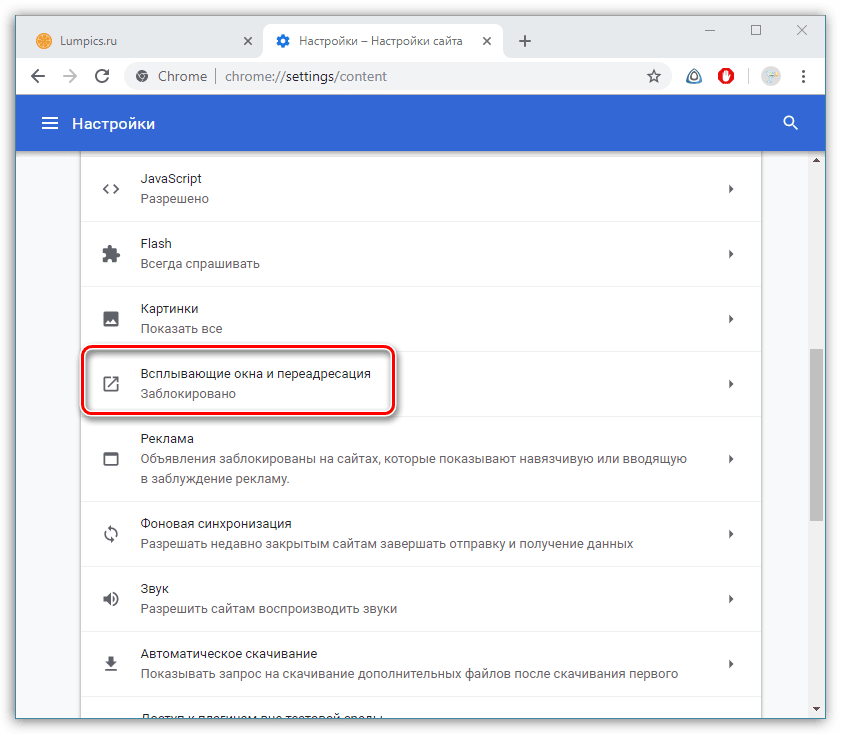
engelleme
Bir açılır pencerenin kesinlikle herhangi bir sitede görünmesine izin vermek için yapılması gereken tek şey budur. Bu ayar, kullanıcıyı virüslerden, istenmeyen bilgilerden ve can sıkıcı reklamlardan korumayı durdurur.
Bu adım dizisini çocuklarınızın kullandığı bilgisayarlarda gerçekleştirmenizi öneririz. Bunun nedeni, açılır pencerenin içinde kendileri için tasarlanmamış bilgiler olabileceğidir.
İşlem birkaç dakikadan fazla sürmez. Kullanıcının bu tür bildirimlere izin verme konusundaki önceki kararı artık tamamen doğru değilse, yalnızca kaydırıcıyı orijinal konumuna getirerek bu yordamı her zaman tekrarlayabilirsiniz.
Reklam engelleyiciyi kapatma
İnterneti kullanma konforunu daha da artırmanın bir yolu, reklam engelleyiciler kullanmaktır. Eklentiler, sitelerin açılır pencere biçiminde yanlış reklamlar göstermesini önler. Ancak, çoğu reklam engelleyici, tüm veya neredeyse tüm reklam türlerini hariç tutar. Nadir durumlarda, kullanıcının sitedeki içeriği görüntülemesini engellemeyen reklamlar vardır.
Eklentilerin özelleştirilmesi, belirli bir sitedeki engellemeyi devre dışı bırakacak şekilde gerçekleştirilebilir. Bağlantı kesme mekanizması, istisnasız tüm eklentiler için yaklaşık olarak benzerdir:
- Eklentiler panelinde belirli bir uzantının simgesini bulun. Üç yatay çizgi şeklinde yapılan ayarlar simgesinin solunda bulunur.
- Farenin sol tuşuyla uzantı simgesine tıklayın. Bundan sonra, eklentilere komut verebileceğiniz bir menü açılacaktır. Çoğu zaman, belirli bir sayfa için uzantı eylemini devre dışı bırakmak, “Bu sitede duraklat” ı tıkladıktan sonra gerçekleşir.
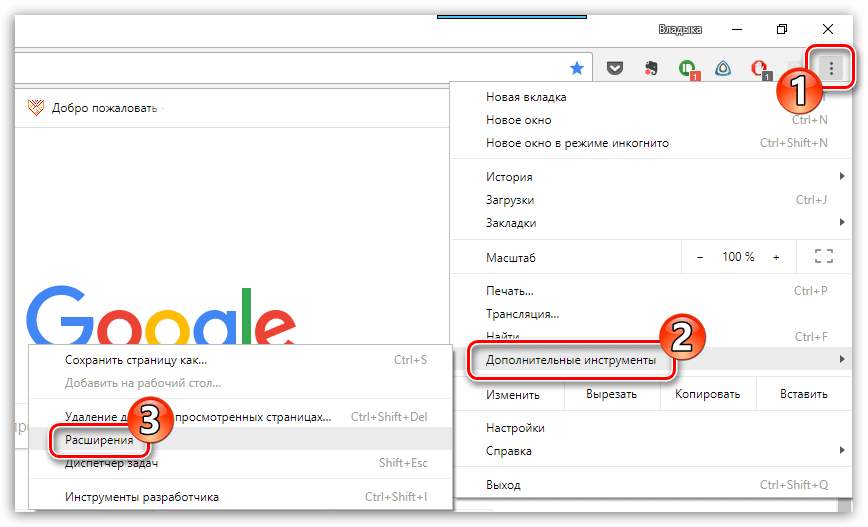
pop-up’ları engelleme
Ancak, Chrome size uzantıyı tamamen devre dışı bırakma seçeneği sunar. Bunu yapmak için, üç yatay çubuğa tekrar tıklayın ve açılır menüden uzantılı öğeyi seçin.
Bu, bir uzantıyı devre dışı bırakabileceğiniz bir sayfa açar. Bunu yapmak için, kaydırıcıyı istediğiniz konuma getirmeniz yeterlidir. Ayrıca uzantıyı tamamen kaldırabilirsiniz. Ancak, bu uzantıyı kullanmayı planlıyorsanız bunu yapmanız önerilmez.
Belirli bir sitenin ayarlarını değiştirme
İnternet tarayıcısının ayarlarında, belirli bir sitenin açılır pencereler göstermesine izin verebilirsiniz. Bunu yapmak için, bu bildirimlerin engellendiği siteye gitmeniz yeterlidir.
Adres çubuğunda, kullanıcıya yasağı bildiren bir simge vardır. Üzerine tıklayın ve “her zaman siteden gelen bildirimleri göster” i seçin. Ayar daha sonra tarayıcı tarafından kaydedilecektir.
Tam tersi sonuç için, üç yatay çizgiye tıklayın ve öğeleri ayarlarla seçin. Ardından “Gizlilik ve Güvenlik” i arayın ve içinde site ayarları var.
Şimdi tost bildirimlerini ve yönlendirmeyi seçmek için kalır. İzinli öğeyi bulun ve istediğiniz siteyi seçin. Sağ tarafta “daha fazla” simgesinin arkasına saklanabilen bir kilit düğmesi olacaktır.
İstediğiniz site listede yoksa, uygun düğmeyi tıklatarak istediğiniz zaman ekleyebilirsiniz.







